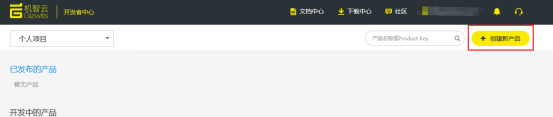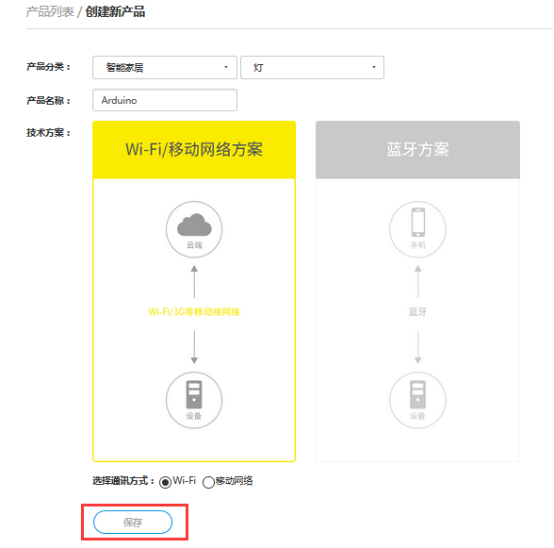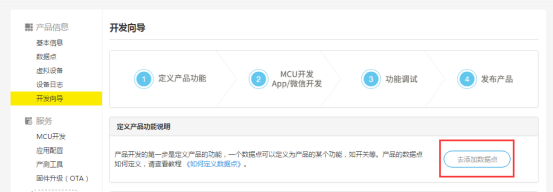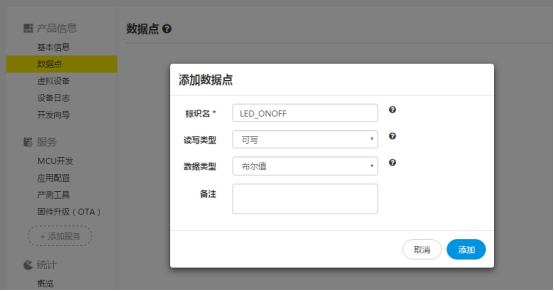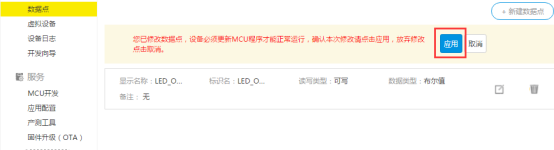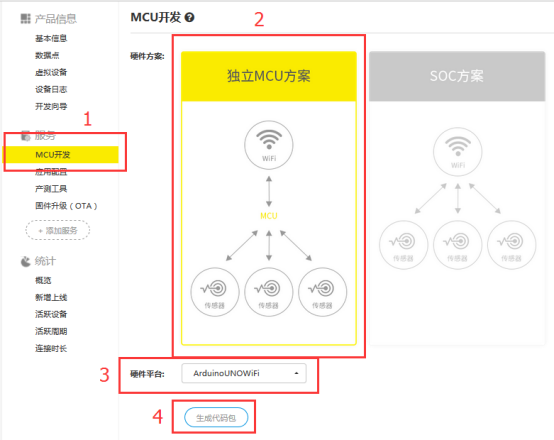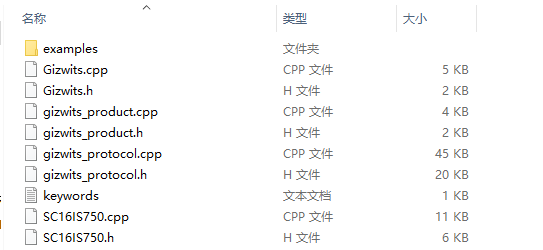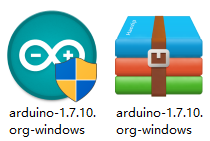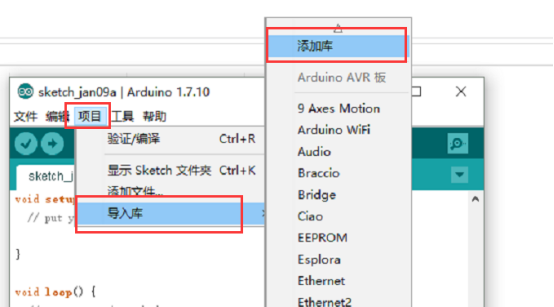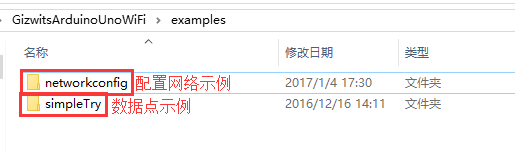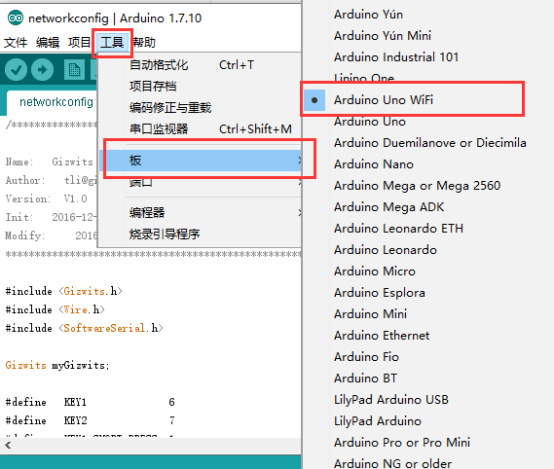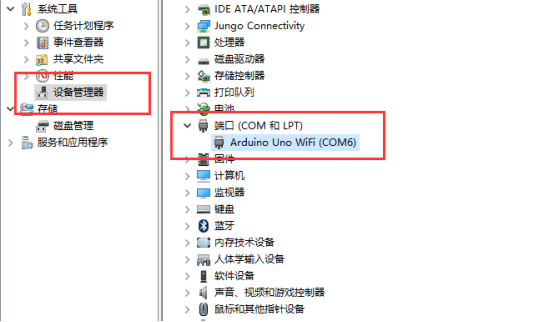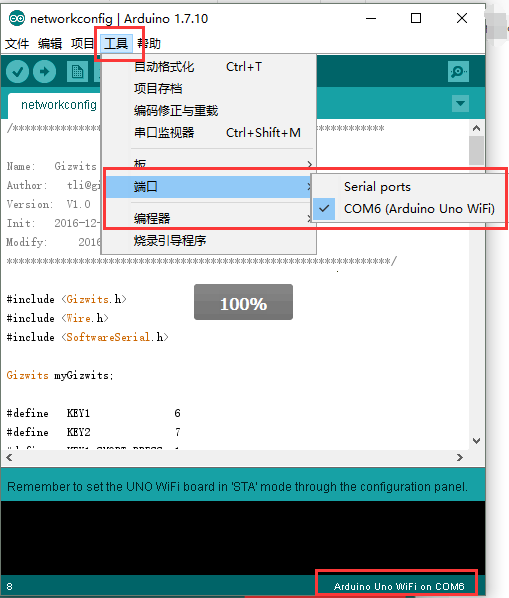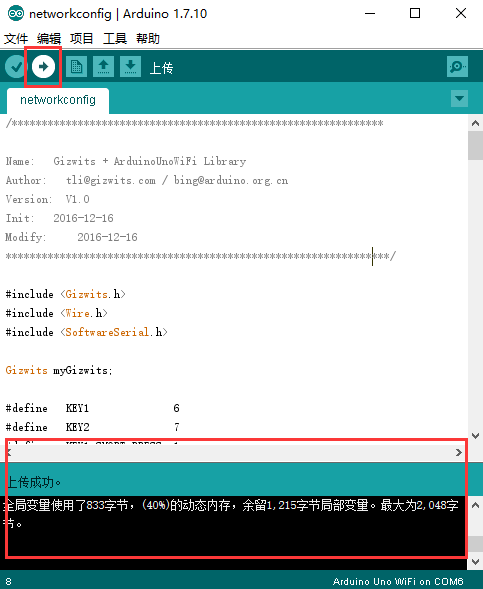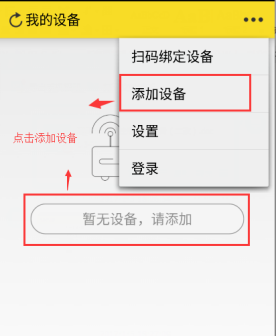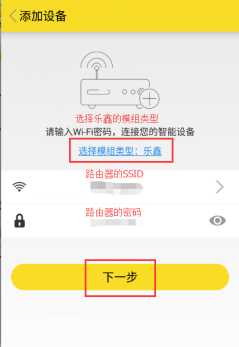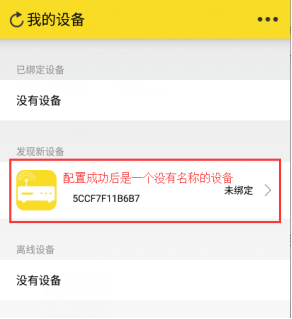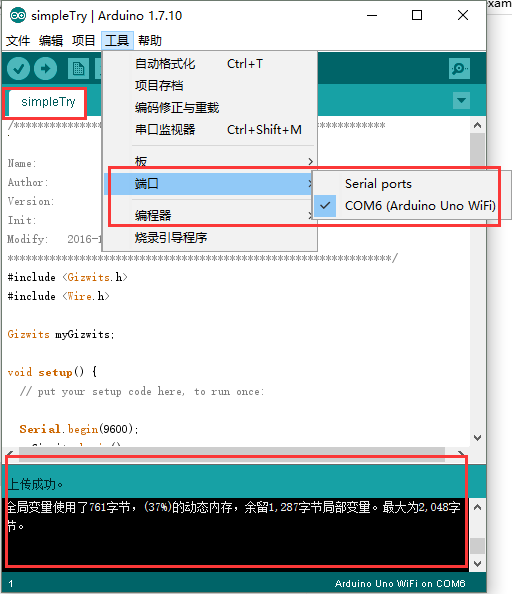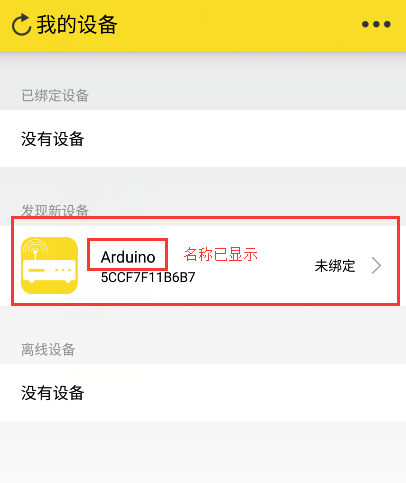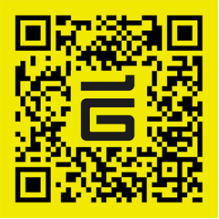ArduinoUNOWiFi接入机智云介绍
文档编辑
1. 前文需知
1.1 准备工作
硬件:GOKIT 2/3 功能板+ArduinoUnoWiFi
软件:机智云产品调试APP(点击此处为下载链接)+Arduino IDE(1.7.10版以上)
其他:机智云开发者账号
1.2 初识ArduinoUnoWiFi
ArduinoUnoWiFi 是 ArduinoOrg 推出的一款基于 ArduinoUno 的开发板,主芯片仍然采用与 ArduinoUno 相同的 ATMega328p,使得开发者能够像使用 Arduino Uno一样使用它。ArduinoUnoWiFi集成了乐鑫的ESP8266芯片作为WiFi模块以提供无线联网功能,支持 OTA程序无线下载功能,支持 REST 方式实现远程控制,支持 Web 方式轻松配置网络。WiFi 功能使得 Arduino UnoWiFi 可以轻松实现无线控制,但是假如没有一款优秀的云服务器来提供固定 IP访问和数据保存,也是无法实现不在同一局域网中的远程控制的。Gizwits 为个人开发者带来了福音,在设备节点小于一定数量时,Gizwits 为开发者提供免费云服务器使用。另外为了简化开发难度,Gizwits 提供了数据上传分发的详细协议格式及 APP 范例。
本文将介绍如何自动生成ArduinoUno平台的机智云接入库,将库导入Arduino IDE,编译下载到Arduino unoWiFi上。
1.3 什么是“代码自动生成工具”
为了降低开发者的开发门槛,缩短开发周期,降低开发资源投入,机智云推出了代码自动生成服务。云端会根据产品定义的数据点生成对应产品的设备端代码。
自动生成的代码实现了机智云通信协议的解析与封包、传感器数据与通信数据的转换逻辑,并封装成了简单的API,且提供了多种平台的实例代码。当设备收到云端或APP端的数据后,程序会将数据转换成对应的事件并通知到应用层,开发者只需要在对应的事件处理逻辑中添加传感器的控制函数,就可以完成产品的开发。
使用自动生成的代码开发产品,就不必再处理协议相关的部分了,开发者可以将节省出来的精力集中在产品的核心功能开发上。
2. 利用“代码自动生成工具”自动生成Arduino平台MCU代码
2.1 创建产品
登录机智云开发者中心:http://dev.gizwits.com/
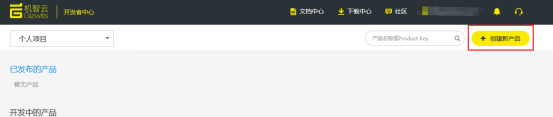
点击右上角创建新产品,输入相应的产品信息后点击“保存”。
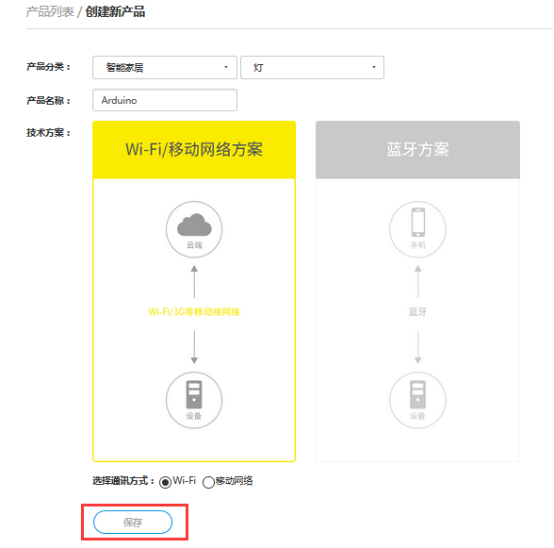
2.2 添加数据点
添加相应的数据点
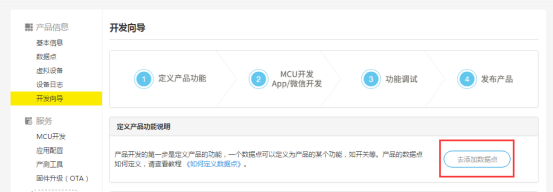
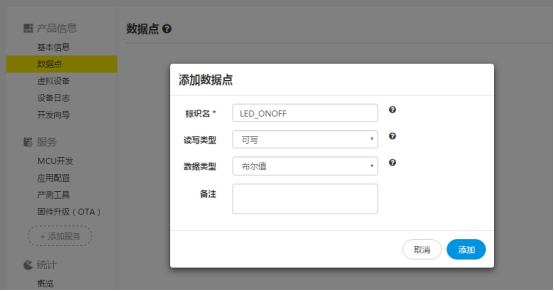
添加成功后点击“应用”
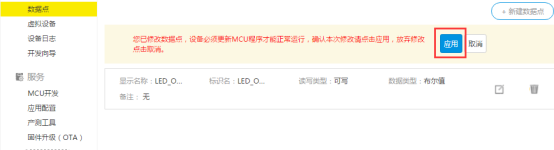
2.3 生成arduino平台的MCU方案代码
注:如果之前没有定义数据点则无法使用自动生成代码服务。
1)定义好产品后,选择左侧服务中的“MCU开发”(假设采用的MCU是ArduinoUNOWiFi),选中硬件方案中的“独立MCU方案”,再选择“硬件平台”中的“ArduinoUNOWiFi”,最后点击“生成代码包”,等待生成完毕下载即可。
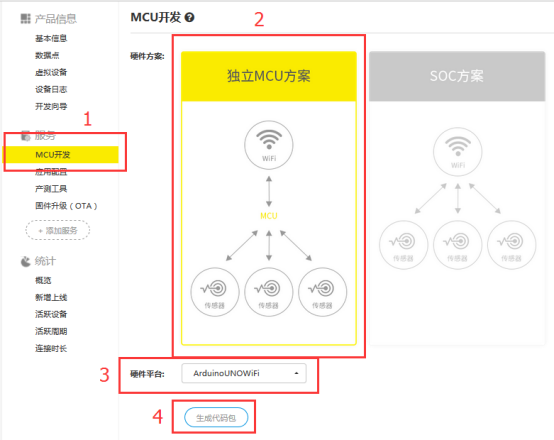
2)下载完成后解压如下
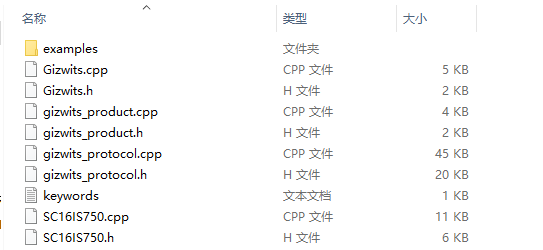
3. Arduino平台代码的导入和编译下载
3.1 Arduino IDE的下载和安装
Arduino IDE(Integrated Development Environment)即Arduino 集成开发环境,只要在IDE中编写程序代码,将程序上传到Arduino电路板后,程序便会告诉Arduino电路板要做些什么了。本文档使用Arduino IDE 1.7.10版本,以下为下载链接
下载地址 ====> 点击下载
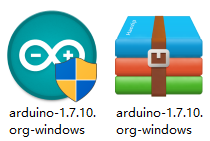
下载完后为一个zip压缩包,解压出来为一个exe文件,双击安装即可。安装完成后,打开入下图所示界面。

3.2 自动生成接入库导入Arduino IDE
1)打开Arduino IDE,点击项目-导入库-添加库。
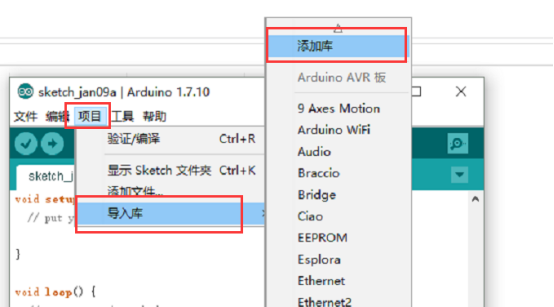
2)将自动生成代码解压到一个名为GizwitsArduinoUnoWiFi的文件夹下,点击打开。

3)导入成功后,导入的库的目录在我的文档-Arduino-libraries下

4)打开GizwitsArduinoUnoWiFi文件夹,examples便是示例文件夹。

注:生成文件的介绍以及使用请查看文档《ArduinoUnoWiFiSDK 之 API 介绍》
3.3 将自动生成并编译好的代码上传到ArduinoUnoWiFi
自动生成完的代码的examples目录下有两个文件夹,文件夹里面分别是networkconfig.ino(配置网络示例)和simpleTry.ino(数据点示例)
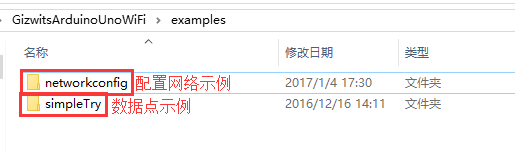
注:这里需要先上传完networkconfig.ino(配置网络示例),用机智云调试APP配置网络,配置成功后,再上传simpleTry.ino(数据点示例)。
3.3.1 上传networkconfig.ino(配置网络示例)
1)打开Arduino IDE,选择工具-板-Arduino Uno WiFi
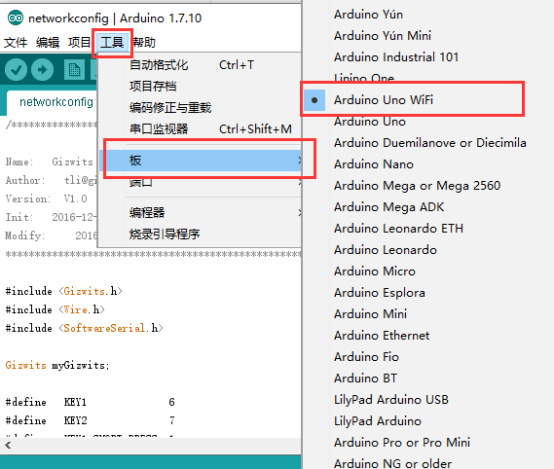
2)打开设备管理器,找到Arduino Uno WiFi的端口,这里我们的端口为COM6。
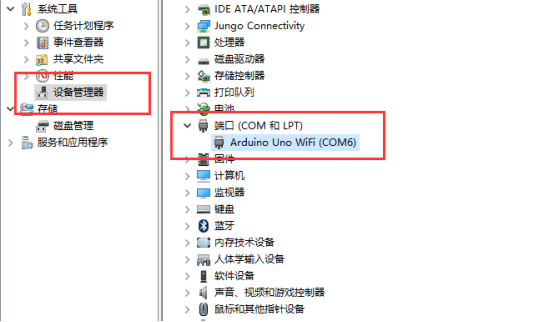
3)我们点开IDE工具-端口,选择COM6(Arduino Uno WiFi),然后右下角显示arduino Uno on COM6即可。
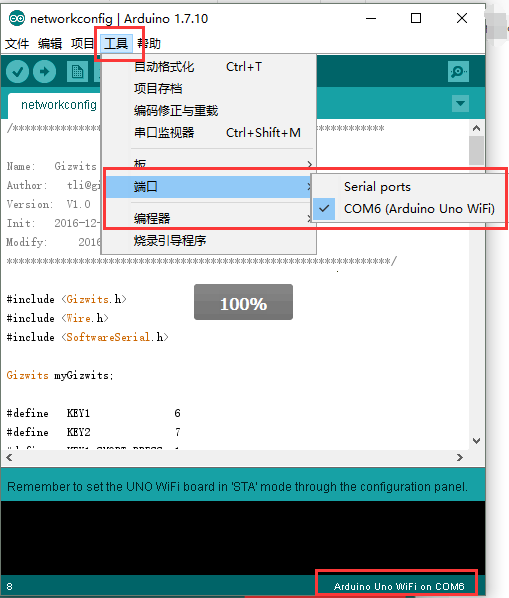
4)点击上传,显示上传成功
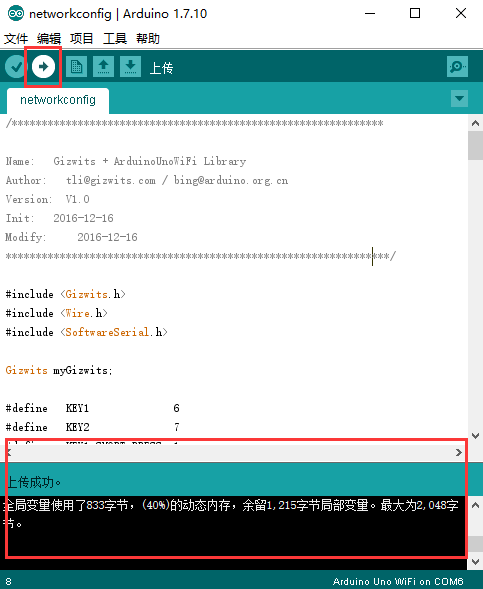
5)配置网络,本文选用机智云调试APP来配置网络
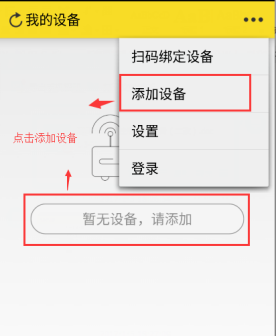
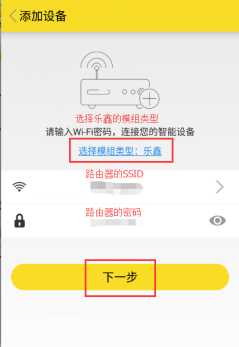
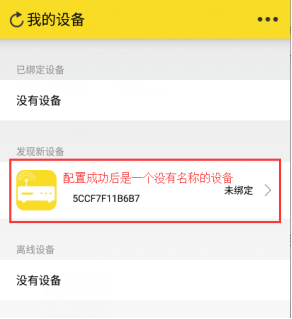
6)若配置失败,则检查wifi环境是否故障,是否受限,应采用2.4Ghz频段的WIFI环境进行配置,若配置成功则进入下一步
3.3.2 上传simpleTry.ino(数据点示例)
1)打开simpleTry文件夹内的simpleTry.ino,选好端口,点击上传,显示上传成功。
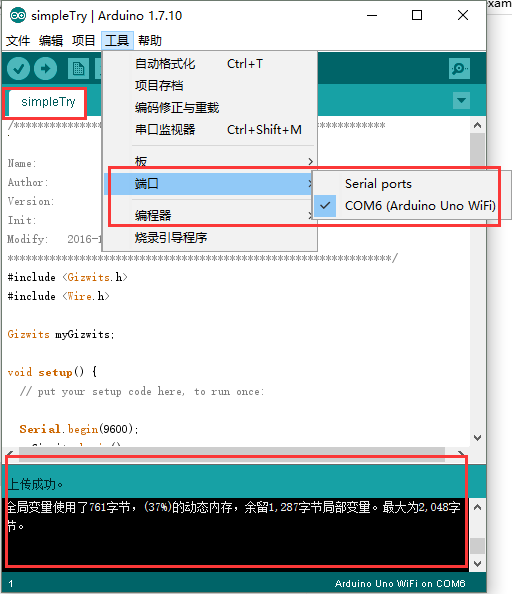
2)将设备重新上电,点击刷新,将会看到名称已显示,说明MCU固件已经完全烧录成功。
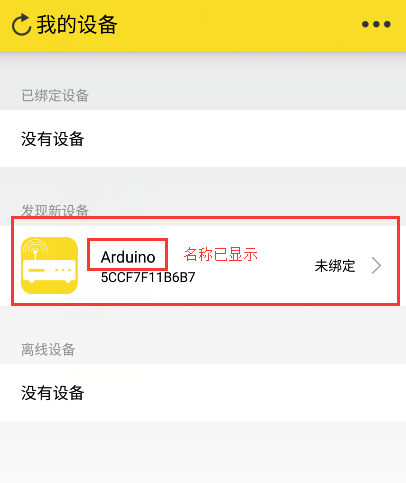
4. 相关支持
如果您是开发者
注册机智云开发者平台,即可免费体验相关开发工具
开发者平台:site.gizwits.com
Gokit在线申请:www.gizwits.com/zh-cn/gokit
GizWits针对团体有很多支持计划,您可以和GizWtis联系,快速得到技术支持
联系邮箱:service@gizwits.com
联系电话:020-6224-0080
官方二维码:
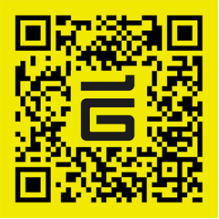
 文档中心
文档中心